Vuoi imparare a configurare l’autenticazione LDAP iTOP su Active Directory? In questo tutorial, ti mostreremo come autenticare gli utenti iTOP utilizzando il database di Microsoft Windows Active Directory e il protocollo LDAP.
Ubuntu 18,04
Ubuntu 19,04
iTOP 2.6.1
Elenco hardware:
La sezione seguente presenta l’elenco delle attrezzature utilizzate per creare questa esercitazione iTOP.
Ogni pezzo di hardware sopra elencato può essere trovato sul sito web di Amazon.
Esercitazione correlata a iTOP:
In questa pagina, offriamo un rapido accesso a un elenco di tutorial relativi a iTOP.
Esercitazione – Firewall controller di dominio WindowsTutorial – Windows Domain Controller Firewall
In primo luogo, è necessario creare una regola di Firewall nel controller di dominio di Windows.First, we need to create a Firewall rule on the Windows domain controller.
Questa regola del firewall consentirà al server iTOP di interrogare il database di Active Directory.
Nel controller di dominio aprire l’applicazione denominata Windows Firewall con sicurezza avanzata
Creare una nuova regola del firewall in ingresso.

Selezionare l’opzione PORTA.

Selezionare l’opzione TCP.
Selezionare l’opzione Porte locali specifiche.
Immettere la porta TCP 389.

Selezionare l’opzione Consenti connessione.

Selezionare l’opzione DOMINIO.
Selezionare l’opzione PRIVATE.
Selezionare l’opzione PUBLIC.

Immettere una descrizione per la regola del firewall.

Congratulazioni, è stata creata la regola firewall richiesta.
Questa regola consentirà a iTOP di eseguire query sul database di Active Directory.
Esercitazione – Creazione di account di dominio di WindowsTutorial – Windows Domain Account Creation
Successivamente, è necessario creare almeno 2 account nel database di Active Directory.
L’account BIND verrà utilizzato per eseguire query sul database di Active Directory.
L’account BRUNO verrà utilizzato per accedere all’interfaccia web iTOP.
Nel controller di dominio aprire l’applicazione denominata: Utenti e computer di Active Directory
Creare un nuovo account all’interno del contenitore Users.Create a new account inside the Users container.

Creare un nuovo account denominato: bind
Password configurata per l’utente BIND: 123qwe..
Questo account verrà utilizzato per interrogare le password archiviate nel database di Active Directory.


Creare un nuovo account denominato: bruno
Password configurata per l’utente BRUNO: 123qwe..
Questo account verrà utilizzato come esempio per l’autenticazione sull’interfaccia web iTOP.
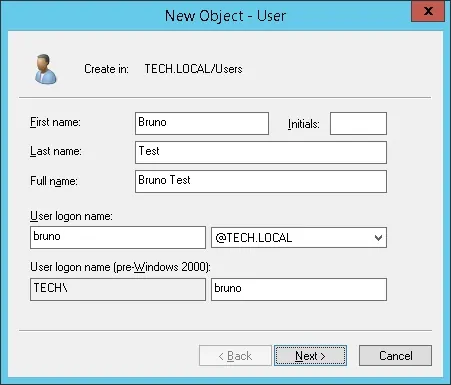

Congratulazioni, sono stati creati gli account di Active Directory necessari.
Esercitazione – Configurare la comunicazione iTOP con Active DirectoryTutorial – Configure iTOP Communication to Active Directory
Accedere alla riga di comando del server iTOP e individuare il file di configurazione: config-itop.php
Modificare il file config-itop.php.
Individuare la sezione di configurazione LDAP all’interno del file config-itop.php.
Di seguito è riportata la sezione di configurazione LDAP predefinita.
Ecco la nostra configurazione:
È necessario modificare l’indirizzo IP per l’indirizzo IP del controller di dominio IP.
È necessario modificare le informazioni di dominio per riflettere l’ambiente di rete.
Immettere il nome utente e la password corretti per l’account utente BIND.
Non dimenticare di modificare questo ‘(&(uid’1’s)(inetuserstatus’ACTIVE))’ in questo ‘(samaccountname’%1’s)’ in questo ‘(samaccountname’%1’s)’
Esercitazione iTOP – Autenticazione LDAP in Active Directory
Aprire il browser e immettere l’indirizzo IP del server web più /itop.
Nel nostro esempio, il seguente URL è stato immesso nel browser:
Http://192.168.15.11/itop di lavoro
L’interfaccia web iTOP dovrebbe essere presentata.

Nella schermata del prompt, immettere le informazioni di accesso iTOP Password predefinita.
Nome utente: admin
Password: admin
Dopo un accesso riuscito, sarai inviato al Dashboard iTOP.

Accedere al menu Gestione configurazione, al sottomenu Contatti e selezionare l’opzione Nuovo contatto.
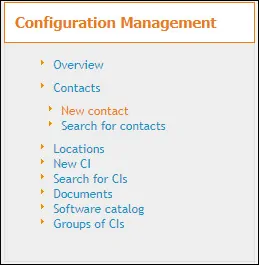
Selezionare il tipo di contatto Persona e fare clic sul pulsante Applica.
Compilare il modulo del nuovo utente con il nome e le informazioni di contatto di questa persona.
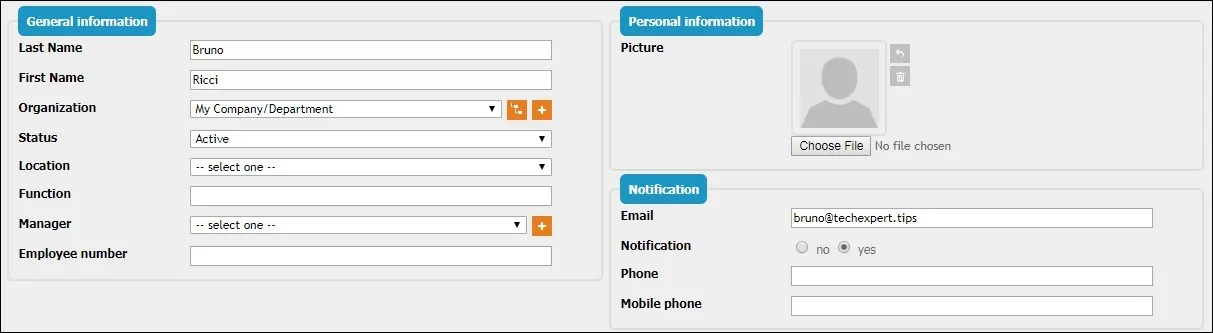
Nel nostro esempio abbiamo creato un contatto di nome Bruno.
A questo punto, è necessario creare un nuovo account utente.
Accedere al menu Strumenti di amministrazione e selezionare l’opzione degli account utente.
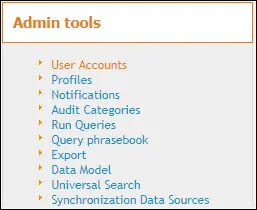
Selezionare il tipo di utente LDAP e fare clic sul pulsante Applica.

Selezionare le informazioni di contatto dall’utente desiderato.
Nell’opzione di accesso, è necessario immettere lo stesso nome utente dall’account creato
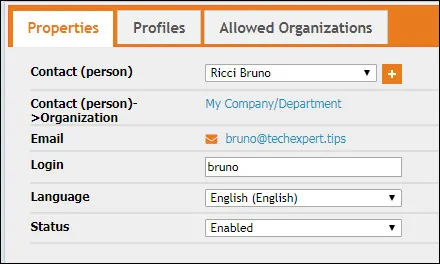
Accedere alla scheda Profilo e associare il livello di autorizzazione desiderato a questo account.
Nel nostro esempio, creiamo un account utente LDAP denominato bruno e impostiamo il livello di accesso amministrativo.
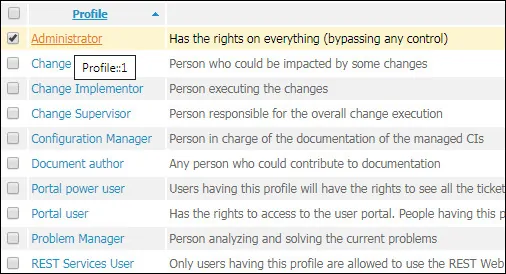
Dopo aver terminato la configurazione, si dovrebbe disconnettere l’interfaccia web iTOP.
Provare ad accedere utilizzando l’utente di Active Directory e la password.
Nome utente: bruno
Password: immettere la password di Active Directory.

Congratulazioni! L’autenticazione LDAP iTOP in Active Directory è stata configurata utilizzando LDAP.
